Kā izveidot un izmantot izplatīšanas sarakstu programmā MS Outlook
Miscellanea / / February 12, 2022
Vai jums ir kontaktpersonu grupas, kurām jūs pastāvīgi sūtāt e-pasta ziņojumus un sapulču pieprasījumus? Un vai katru reizi, kad vēlaties to izdarīt, atkārtoti ierakstāt katru pasta adresi? Tagad, ja jūs izmantojat MS Outlook kā jūsu e-pasta klients un joprojām darāt to pašu, jums trūkst kaut kas patiešām foršs.
Outlook ļauj jums izveidot Izplatīšanas saraksti kas nav nekas cits kā jūsu kontaktpersonu apakškopas vai pielāgotas grupas, kā jūs varat zvanīt. Tātad, nākamreiz jūs ir grupa cilvēkiem, kuriem bieži sūtīt e-pasta ziņojumus, izveidojiet adresātu sarakstu, kā tas ir aprakstīts tālāk.
Darbības, lai izveidotu izplatīšanas sarakstu
Pirms sākat, es iesaku (un pieņemu), ka jums jau ir pievienota lielākā daļa kontaktpersonu Kontakti sarakstu. Tas tikai atvieglo jums lietas.
1. darbība: Noklikšķiniet uz Kontakti cilne kreisās rūts apakšā. Tagad nospiediet pogu Darbības cilni uz lentes un sekojiet līdz Jauns izplatīšanas saraksts. Tastatūras cienītāji var atrast Ctrl+Shift+L kā labāks variants.
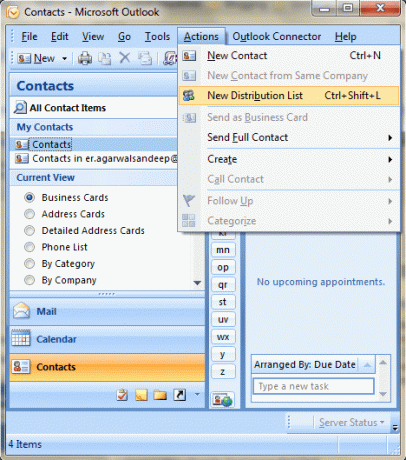
2. darbība: Parādās jauns logs Izplatīšanas saraksts cilne izcelšanai. Piešķiriet savai grupai nosaukumu un pievienojiet tai dalībniekus no Atlasiet Dalībnieki saskaņā Dalībnieki sadaļā.
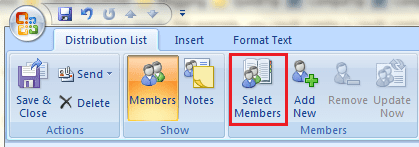
3. darbība: Veiciet dubultklikšķi uz nosaukumiem, kurus vēlaties pievienot, vai atlasiet tos un noklikšķiniet uz Dalībnieki pogu.

Varat arī izmantot Pievieno jaunu ikonu, lai pievienotu dalībniekus, kas nav jūsu kontaktu sarakstā. Atjaunināt un Noņemt kontakti ir papildu iespējas.
4. darbība: Kad būsiet pievienojis dalībniekus, tiksit atgriezts 2. darbības logā. Klikšķiniet uz Saglabāt un aizvērt lai sāktu lietot savu pirmo adresātu sarakstu.

Apskatiet attēlu augstāk. Esmu izveidojis savu sarakstu dažiem Guiding Tech dalībniekiem, un tas ir vārds, ko izmantoju, lai grupētu visus pastu.
Piezīme: Jūs vienmēr varat rediģēt sarakstu, navigējot uz Kontakti > Izvēlieties grupu un pēc 2. līdz 4. darbībai vai pēc jūsu izvēles.
Kā izmantot izplatīšanas sarakstu?
Sāciet ar jaunu e-pastu. Izveidojiet savu ziņojumu un Uz lauku ievadiet nosaukumu, ko piešķīrāt savai grupai. Manā gadījumā tā ir Guiding-Tech. Ja vārds ir ierakstīts, jūs redzēsit, ka tas kļūst treknrakstā un pasvītrots norādot, ka programma Outlook ir atpazinusi adresi. Ja tā nav, mēģiniet izdarīt a Ctrl+K. Ja tas joprojām nenotiek, jūs esat sabojājis procesu un, iespējams, būs jāatgriežas pie 1. darbības.
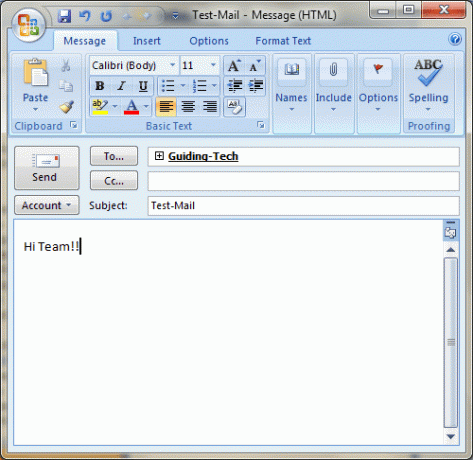
Noklikšķinot uz + zīme sadalīs saraksta nosaukumu atsevišķās pasta adresēs (noderīgi, ja reizēm vēlaties noņemt izņēmumus).
Secinājums
Lietas nevar kļūt vienkāršākas, ja jums šad un tad ir jāizsūta grupas e-pasta ziņojumi. Varat izveidot tik daudz sarakstu, cik vēlaties, un izmantot tos atbilstoši jūsu elastībai. Vienu sarakstu var uzskatīt par cita virskopu vai apakškopu. Daudz vairāk, kas jāsaprot, un jūs to sapratīsit, kad sāksit izpētīt šo līdzekli.
Pēdējo reizi atjaunināts 2022. gada 3. februārī
Iepriekš minētajā rakstā var būt ietvertas saistītās saites, kas palīdz atbalstīt Guiding Tech. Tomēr tas neietekmē mūsu redakcionālo integritāti. Saturs paliek objektīvs un autentisks.



